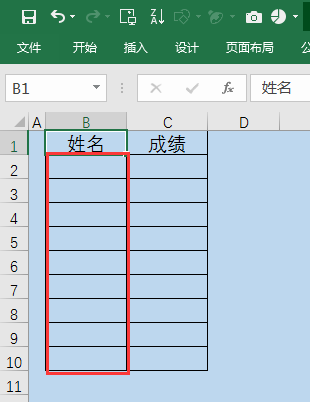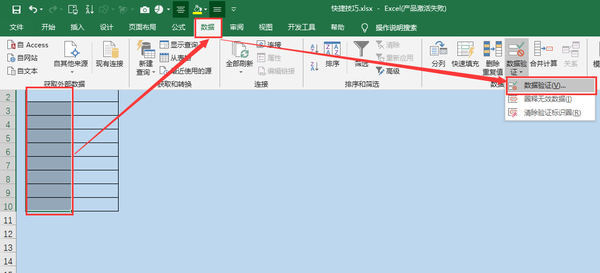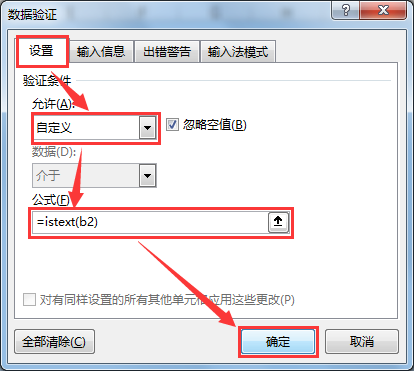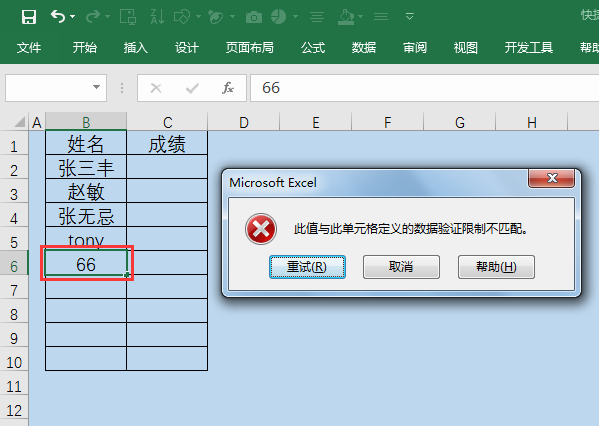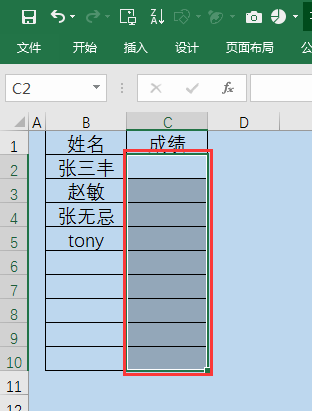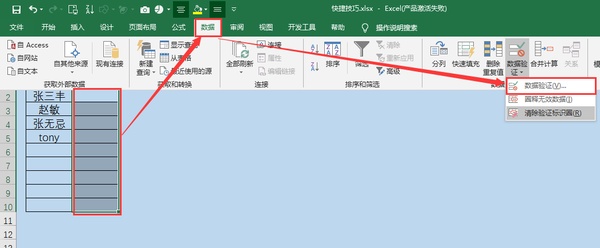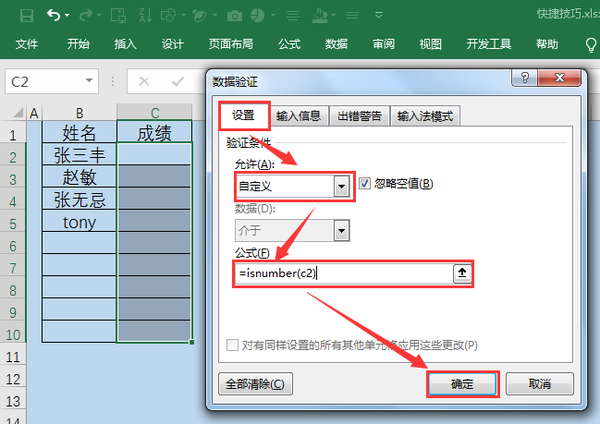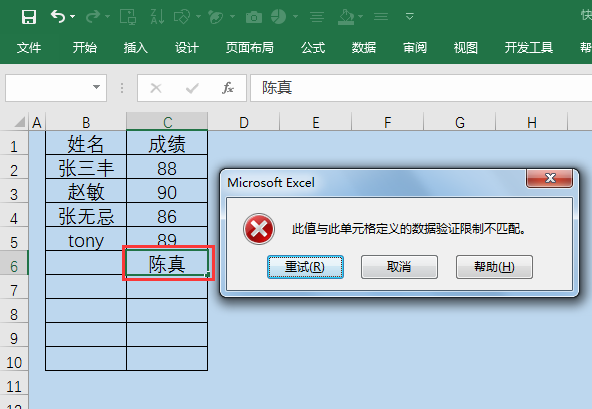Excel中如何设置单元格内只能输入文本或者数值
设置单元格只能输入文本
我们的目标是只能在B2:B10区域输入姓名
操作步骤:
选中需要设置单元格的区域→【数据】→【数据验证】
【设置】→在[允许]的下拉列表中选中【自定义】→在[公式]下面的框里输入【=istext(b2)】→【确定】
这样我们就设置成功了,这些单元格只能输入文本,汉字和英文字母都可以输入,但是输入阿拉伯数字就会弹出对话框提醒。
设置单元格只能输入数值
我们的目标是只能在C2:C10区域输入数值
操作步骤:
选中要设置的单元格区域→【数据】→【数据验证】
【设置】→在[允许]的下拉列表中选中【自定义】→在公式下面的框里输入【=isnumber(c2)】→【确定】
此时,我们就设置成功了,这些单元格只能输入数值,如果输入汉字即文本就会弹出对话框提醒。
注意:如果我们的姓名区域很长,有几百人,直接选中B列进行设置,这样就避免向下拖拉的麻烦了。
今天就分享到这里,希望对大家有所帮助,谢谢。
赞 (0)